Snabbtips: Hur man ser sin Google Play köp historia

Se vår Google Play köp historia genom att följa dessa nybörjarvänliga steg för att hålla dina apputgifter under kontroll.
Att få ett presentkort på Google Play är fantastiskt. Jag menar, vem gillar inte att få presenter. I samma ögonblick som du får kortet undrar du över alla appar du vill köpa. Kanske finns det en app som du har tänkt köpa men alltid skjutit upp den av någon anledning.
Nu när det kommer att vara någon annan som kommer att betala för appen är det dags att skaffa den appen. Det finns olika sätt att lösa in ditt presentkort på Google Play; låt oss bara hoppas att du inte behöver ta itu med anslutningsproblem . Om det ena inte fungerar för dig kan du alltid prova de andra. Om du känner till någon som inte har löst in ett presentkort på Google Play eftersom de inte är säker på hur man löser in det, glöm inte att dela det här inlägget med dem.
Du har Google Play-presentkortet i din hand. Vänd på kortet och på baksidan bör du se var du behöver skrapa det för att få koden. Det här är koden du kommer att bli ombedd att introducera. Se till att inte repa för hårt eftersom du kan skada koden och inte läsa den.
När du har koden är det dags att gå till Google Play-appen och trycka på din profilbild. När de ytterligare alternativen visas trycker du på alternativet Betalningar och prenumerationer .
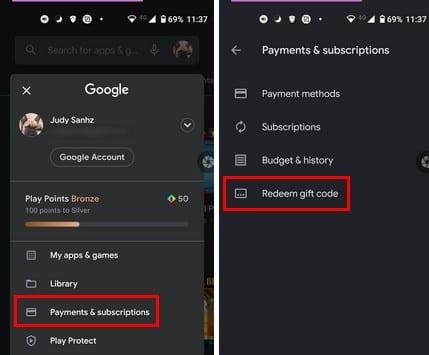
Se nu till att du har Google Play-kortet. Skriv koden som finns på baksidan och glöm inte att trycka på Lös in-knappen.
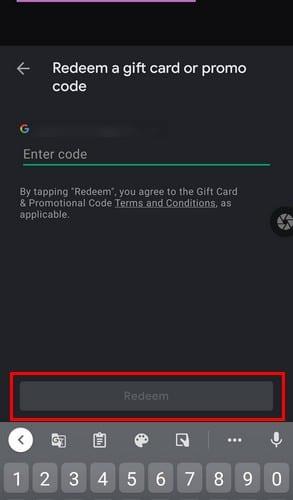
När du har tryckt på Lös in-knappen kommer du att bli ombedd att bekräfta beloppet som är på väg att läggas till ditt konto. Om allt är bra, tryck på bekräftelseknappen, så läggs pengarna till ditt Google-konto. Köpet kommer att få dina Play-poäng ; se till att du använder dem klokt.
Det är ingen skyldighet att lösa in presentkortet innan du gör ett köp. Du kan också använda den när du checkar ut och betalar för din app. Det kan du göra genom att gå till appen du vill köpa och trycka på priset. Längst ned på skärmen trycker du på ditt Google Play-saldo, även om det står att du inte har tillräckligt med pengar för att betala för appen.
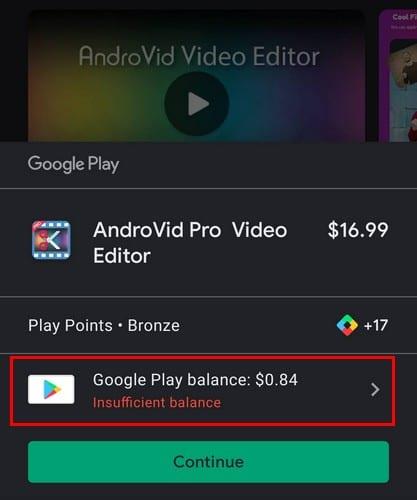
När du är i Betalningsmetoder trycker du på inlösenkoden och anger presentkortets kod på baksidan. Bekräfta presentkortets belopp så är du igång. Det är en bra idé att granska din köphistorik eftersom du inte vill sluta köpa en liknande som du inte var nöjd med från början.
Det är inte en skyldighet att alltid lösa in ett presentkort från din Android-enhet. Du kan också använda din dator. Gå bara till Google Play och till vänster ser du en rad alternativ. Klicka på alternativet Lös in och skriv in koden som finns på ditt kort. Klicka på Lös in och bekräfta.
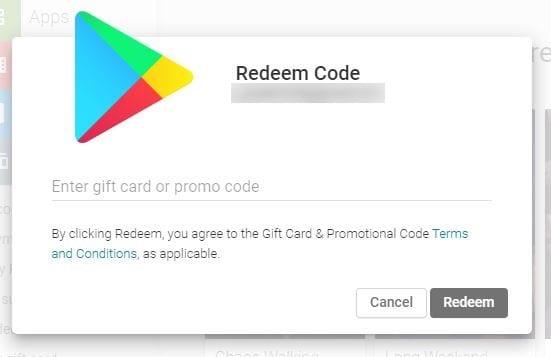
Det är också möjligt att få ett presentkort på Google Play via e-post. Du kan lösa in kortet genom att öppna e-postmeddelandet och klicka på knappen Lös in gåva. Följ instruktionerna på skärmen. Du kommer att tas till Play Butik, där du måste bekräfta allt, men instruktionerna är lätta att följa.
Det finns många karaktärer att skriva in. Se till att ta dig tid att ange dem. Om du gör ett misstag på bara en får du ett felmeddelande. Om du är säker på att du har skrivit in koden korrekt, ta med kortet tillbaka till butiken och informera dem om problemet.
Det kommer alltid att finnas en app som du behöver eller vill ha. Så när du får ett presentkort på Google Play kan du inte låta bli att lösa in det så snart som möjligt. Se till att du väljer klokt; om inte måste du gå igenom hela återbetalningsprocessen. Är du nöjd med beloppet som Google-presentkortet du fick var? Låt mig veta i kommentarerna nedan. Glöm inte att dela inlägget med andra på sociala medier.
Se vår Google Play köp historia genom att följa dessa nybörjarvänliga steg för att hålla dina apputgifter under kontroll.
Det finns så många fantastiska appar på Google Play att du inte kan låta bli att prenumerera. Efter ett tag växer den listan, och du kommer att behöva hantera dina Google Play-prenumerationer.
Radera appens nedladdningshistorik på Google Play för att få en ny start. Här är de nybörjarvänliga stegen att följa.
Hur man lägger till appar från ett annat Google-konto till en Android-enhet.
Granska apparna du har köpt på Google Play med din Android-enhet eller din dator. Processen tar mindre än en minut.
För Android-användare är Google Play Butik en one-stop-shop för allt vi någonsin kan behöva – från användbara appar till helt värdelösa sätt att passera
När du väl provar mörkt läge är det mycket osannolikt att du kommer tillbaka till ljustemat. Med mörkt läge minskar du påfrestningen på ögonen, och det ser bara mycket bättre ut. De
Några steg för att hjälpa dig med misslyckade nedladdningsfel när du försöker ladda ner en app med Google Play.
Lär dig hur du lägger in ditt musikbibliotek i Google Play-miljön.
Åtgärda fel 963 när du laddar ner appar med Google Play.
Se metoderna du kan prova för att köpa appar från ett annat land och inte förlora dina pengar. Så här kommer du runt Google Plays begränsningar.
Förbi är de dagar, åtminstone för det mesta, då du skulle betala för en app en gång och aldrig behöva oroa dig för den igen. Många applikationer har bytt
Lär dig stegen för att få en återbetalning för dina köp i Google Play-appen.
Håll dig underhållen genom att spela ett enkelt men roligt offlinespel på Google Play. Se hur du kommer åt luftballongspelet.
Du kan aldrig vara för försiktig när det gäller att skydda din känsliga data på din Android-enhet. Eftersom Google vill hjälpa till att behålla din Android-enhet
Här är vad du behöver veta för att hantera dina Google Play-prenumerationer. Så här kan du förnya prenumerationen för vilken app som helst.
Du kan alltid ladda ner de Android-appar som du har köpt från Google Play igen med dessa steg.
Lär dig hur du gör dig fri från att Google Play fastnar vid Nedladdning väntar och inte tillåter några appar att uppdateras.
Om fel 192 hindrar dig från att ladda ner nya appar på din Android-enhet, rensa Play Butiks cache och starta om enheten.
Upptäck fyra olika sätt att lösa in alla presentkort på Google Play på vilken enhet som helst. Så här laddar du ditt Google-konto.
Använder du flera Google-konton på Android och PC och vet inte hur man ändrar standard Google-konto? Läs vidare för att lära dig de hemliga stegen.
Facebook-berättelser kan vara mycket roliga att göra. Här är hur du kan skapa en berättelse på din Android-enhet och dator.
Fyller det på din Android? Lös problemet med dessa nybörjarvänliga tips för alla enheter.
Hur man aktiverar eller inaktiverar stavningskontrollfunktioner i Android OS.
En handledning som visar hur du aktiverar utvecklaralternativ och USB-felsökning på Samsung Galaxy Tab S9.
Älskar du att läsa e-böcker på Amazon Kindle Fire? Lär dig hur du lägger till anteckningar och markerar text i en bok på Kindle Fire.
Jag ger en lista över saker du kan prova om din Android-enhet verkar starta om slumpmässigt utan uppenbar anledning.
Vill du lägga till eller ta bort e-postkonton på din Fire-surfplatta? Vår omfattande guide går igenom processen steg för steg, vilket gör det snabbt och enkelt att hantera dina e-postkonton på din favorit enhet. Missa inte denna viktiga handledning!
En handledning som visar två lösningar på hur man permanent förhindrar appar från att starta vid uppstart på din Android-enhet.
Behöver du nedgradera en app på Android-enhet? Läs den här artikeln för att lära dig hur du nedgraderar en app på Android, steg för steg.


























